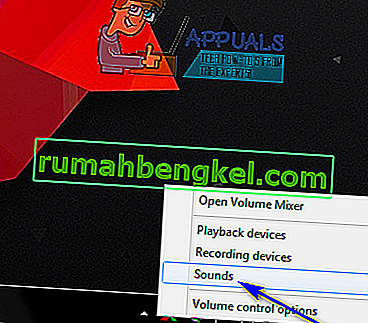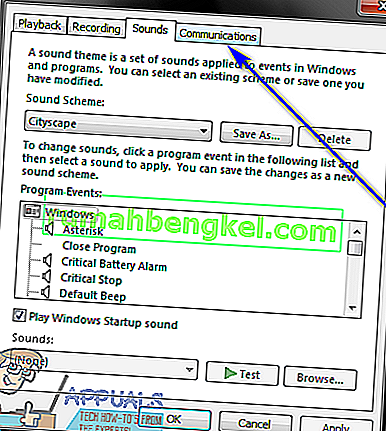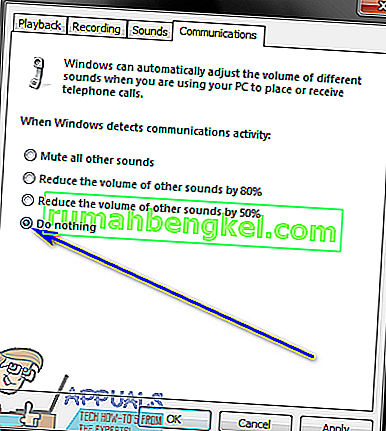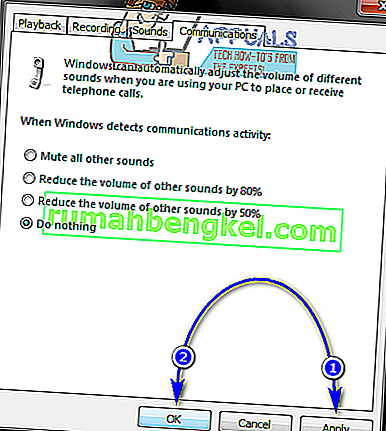デフォルトでは、Skypeコールを受信したとき、またはSkypeコールを受信しているとき、コンピューターで再生されている他のサウンドの音量は最大80%減少します(正確な値は設定によって異なります)。これは、Skypeが行っていることでもありません。透明性のために、これは実際にはWindowsが行うことであり、Skypeが行うことではありません。WindowsはSkype通話を「通信アクティビティ」としてカウントします。Windowsは、システム上で通信アクティビティを検出するたびに、他のすべてのサウンドの音量を特定の割合だけ減らすように構成されています。そのため、WindowsユーザーがSkype通話を受信するか、Skype通話中であれば、同時に実行されている他のアプリケーションやゲームの音量が大幅に低下します。
これは、コンピューターのマスターボリュームを上げるだけですぐに改善できますが、そうすることで他の音の音量が聞こえる程度に増加しますが、Skype通話の音量は耳が聞こえなくなるほど増加します快適ではなく。さらに、場合によっては、Windowsでバグが発生し、Skypeの着信/進行中の通話の音量が下がった後、他のサウンドの音量を戻すのを忘れてしまいます。これは、悪化にほかなりません。
ただし、ありがたいことに、Skype通話などの通信アクティビティを検出するとすぐに、Windowsが他のサウンドの音量を下げる機能は無効にすることができます。これは、Windowsオペレーティングシステムのすべてのバージョンに当てはまります。 。Skypeが他のサウンドの音量を下げるのを防ぐには、次の手順を実行するだけです。
- Windows 7またはWindows 10を使用している場合は、タスクバーのサウンドアイコン(スピーカーアイコンで表される)を見つけて右クリックします。Windows 8または8.1を使用している場合は、まずデスクトップモードに切り替えてから、タスクバーのサウンドアイコンを見つけて右クリックします。
- 表示されるコンテキストメニューで[ サウンド ]をクリックします。
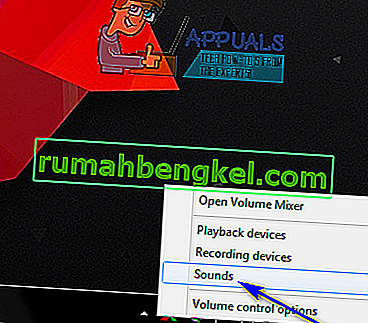
- 移動通信 ]タブをクリックします。
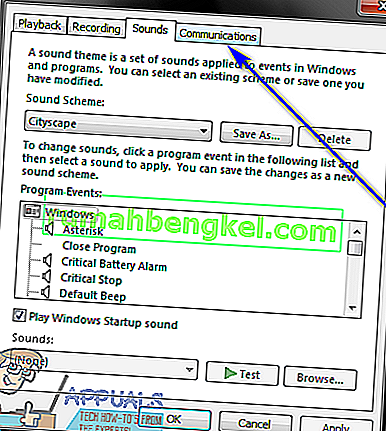
- 下では、Windowsが通信活動を検出した場合:は、Windowsは、そのようなスカイプ通話などの通信アクティビティを検出したときのために提供しているオプションがあります。Windowsがコンピューター上の通信アクティビティを検出すると、他のすべてのサウンドをミュートするか、コンピューター上の他のすべてのサウンドを80%減らすか、他のすべてのサウンドを50%減らすか、または何もしません。これらはWindowsが提供する必要がある4つのオプションのみであり、独自のカスタマイズされたオプションを作成する機能はありません。すぐ隣にあるラジオボタンをクリックして、[ 何もしない ]を選択します。
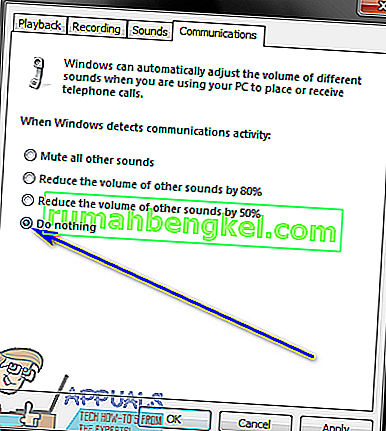
- [ 適用]をクリックし、次に[ OK]をクリックします。
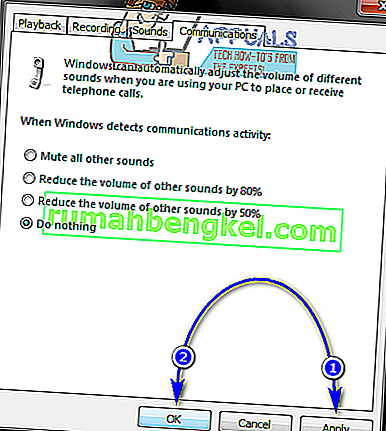
- コンピュータを再起動します。
コンピュータが起動したら、問題が解決したかどうかを確認します。問題がなければ、WindowsがコンピューターでSkype通話などの通信アクティビティを検出したときに、コンピューターで再生されている他のサウンドの音量が(少しでも)減少しなくなっていることがわかります。さらに、上記のプロセスを実行することで、Skype通話だけでなく、Windowsが検出する通信アクティビティに関係なく、コンピューターで再生されている他のサウンドの音量が低下することはありません。